Dieser wikiHow zeigt Ihnen, wie Sie sich in der Google Cloud-Konsole anmelden, wenn Sie einen Computer verwenden.
Schritte
-
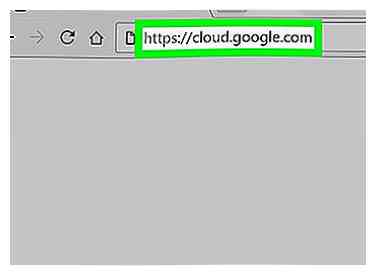 1 Rufen Sie https://cloud.google.com in einem Webbrowser auf. Sie können von jedem Webbrowser auf Ihrem Computer aus auf die Google Cloud-Konsole zugreifen.
1 Rufen Sie https://cloud.google.com in einem Webbrowser auf. Sie können von jedem Webbrowser auf Ihrem Computer aus auf die Google Cloud-Konsole zugreifen. -
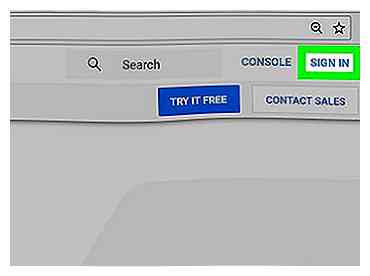 2 Klicken ANMELDEN. Es ist in der oberen rechten Ecke des Bildschirms.
2 Klicken ANMELDEN. Es ist in der oberen rechten Ecke des Bildschirms. -
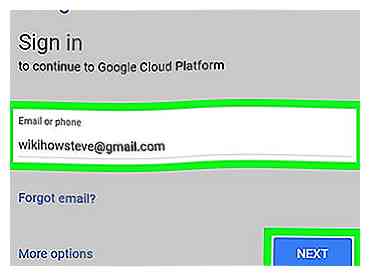 3 Melde dich in deinem Google-Konto an. Wählen oder geben Sie den Kontonamen ein und tippen Sie auf Nächster. Geben Sie dann Ihr Passwort ein und tippen Sie auf Nächster. Dies bringt Sie zur Cloud App.
3 Melde dich in deinem Google-Konto an. Wählen oder geben Sie den Kontonamen ein und tippen Sie auf Nächster. Geben Sie dann Ihr Passwort ein und tippen Sie auf Nächster. Dies bringt Sie zur Cloud App. -
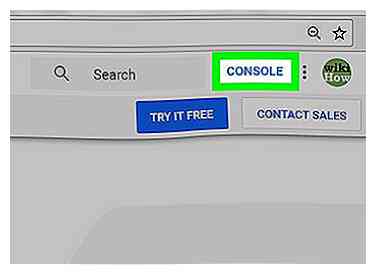 4 Klicken Gehe zur Konsole. Es ist der blaue Knopf in der Mitte der Seite.
4 Klicken Gehe zur Konsole. Es ist der blaue Knopf in der Mitte der Seite. - Wenn diese Schaltfläche nicht angezeigt wird, klicken Sie auf KONSOLE in der oberen rechten Ecke des Bildschirms.
-
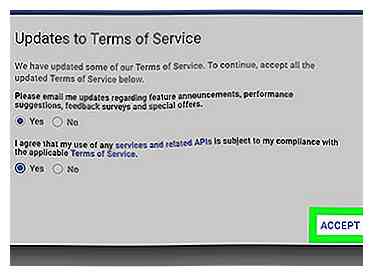 5 Akzeptieren Sie die Nutzungsbedingungen. Wenn Sie die Google Cloud-Webanwendung zum ersten Mal verwenden, wählen Sie die gewünschten Kontakteinstellungen aus und klicken Sie auf AKZEPTIEREN. Sie sind jetzt in der Google Cloud-Konsole angemeldet.
5 Akzeptieren Sie die Nutzungsbedingungen. Wenn Sie die Google Cloud-Webanwendung zum ersten Mal verwenden, wählen Sie die gewünschten Kontakteinstellungen aus und klicken Sie auf AKZEPTIEREN. Sie sind jetzt in der Google Cloud-Konsole angemeldet. - Um ein Projekt auszuwählen, klicken Sie auf Wählen Sie ein Projekt aus Menü oben auf dem Bildschirm und klicken Sie dann auf das Projekt.
- Um ein neues Projekt zu erstellen, klicken Sie auf Wählen Sie ein Projekt aus Menü, dann klicken + um auf den Bildschirm Neues Projekt zuzugreifen.
Facebook
Twitter
Google+
 Minotauromaquia
Minotauromaquia
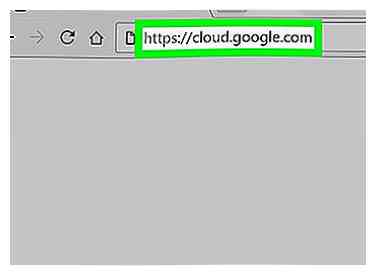 1 Rufen Sie https://cloud.google.com in einem Webbrowser auf. Sie können von jedem Webbrowser auf Ihrem Computer aus auf die Google Cloud-Konsole zugreifen.
1 Rufen Sie https://cloud.google.com in einem Webbrowser auf. Sie können von jedem Webbrowser auf Ihrem Computer aus auf die Google Cloud-Konsole zugreifen. 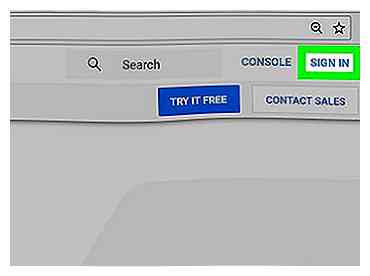 2 Klicken
2 Klicken 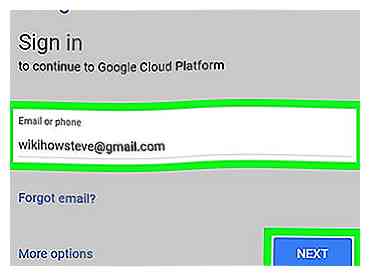 3 Melde dich in deinem Google-Konto an. Wählen oder geben Sie den Kontonamen ein und tippen Sie auf Nächster. Geben Sie dann Ihr Passwort ein und tippen Sie auf Nächster. Dies bringt Sie zur Cloud App.
3 Melde dich in deinem Google-Konto an. Wählen oder geben Sie den Kontonamen ein und tippen Sie auf Nächster. Geben Sie dann Ihr Passwort ein und tippen Sie auf Nächster. Dies bringt Sie zur Cloud App. 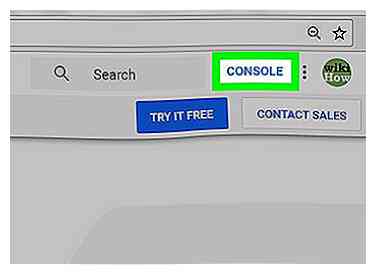 4 Klicken
4 Klicken 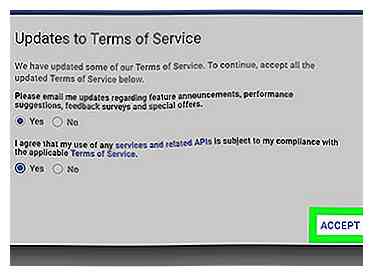 5 Akzeptieren Sie die Nutzungsbedingungen. Wenn Sie die Google Cloud-Webanwendung zum ersten Mal verwenden, wählen Sie die gewünschten Kontakteinstellungen aus und klicken Sie auf AKZEPTIEREN. Sie sind jetzt in der Google Cloud-Konsole angemeldet.
5 Akzeptieren Sie die Nutzungsbedingungen. Wenn Sie die Google Cloud-Webanwendung zum ersten Mal verwenden, wählen Sie die gewünschten Kontakteinstellungen aus und klicken Sie auf AKZEPTIEREN. Sie sind jetzt in der Google Cloud-Konsole angemeldet.